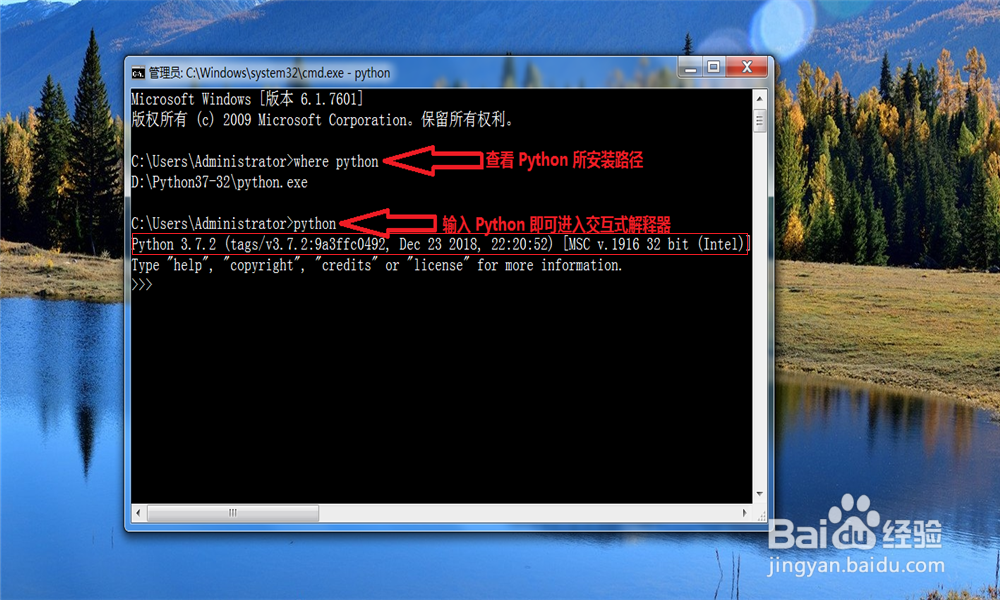windows 安装 Python 教程
1、打开浏览器在搜索框里面输入: https://www.python.org/ 这是 Python 官网地址选择 Downloads 里面的 windows 双击打开
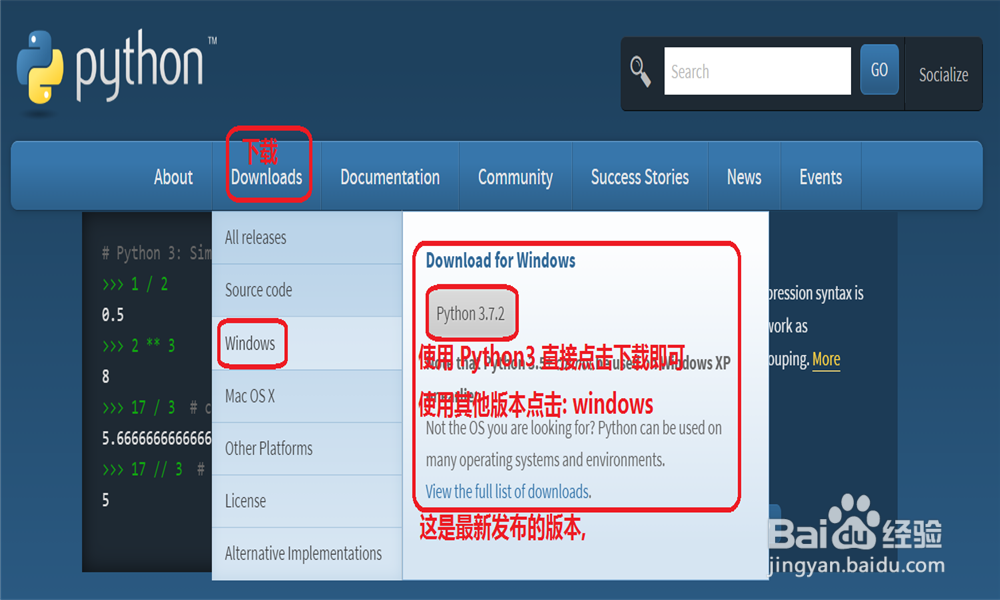
2、进入到 Python 版本下载页面, 里面有不同的版本号可以选择,比如 Python2 或 Python3 和对应操作系统 32位 或者 64位的来进行下载
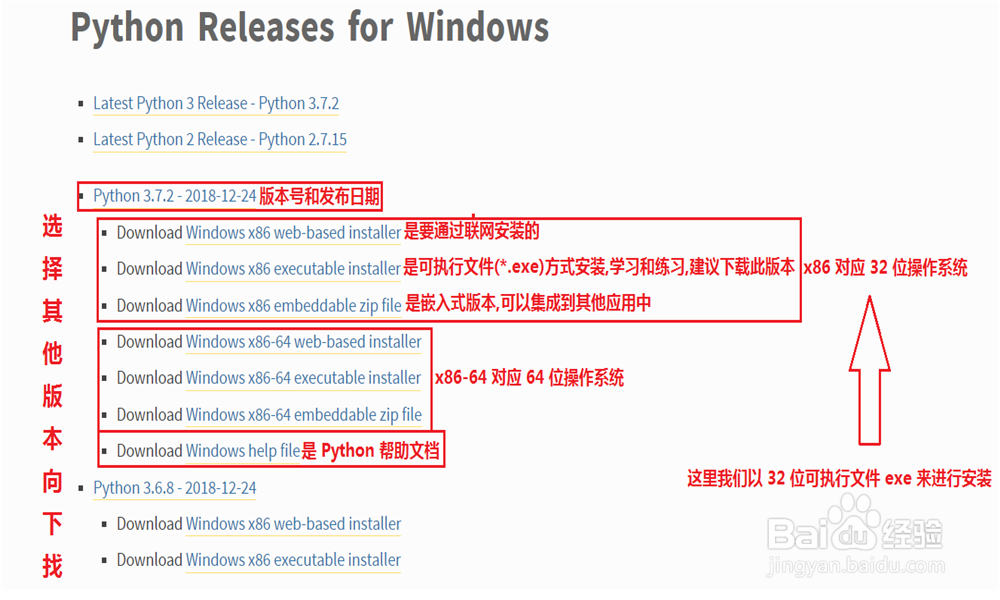
3、这里以 Python3 版本, 32位 操作系统来进行下载,双击打开: DownloadWindows x86 executable installer 浏览器自带下载程序, 可自动下载, 下载完成, 双击打开 Python.exe 即可要是下载其他版本的步骤是一样
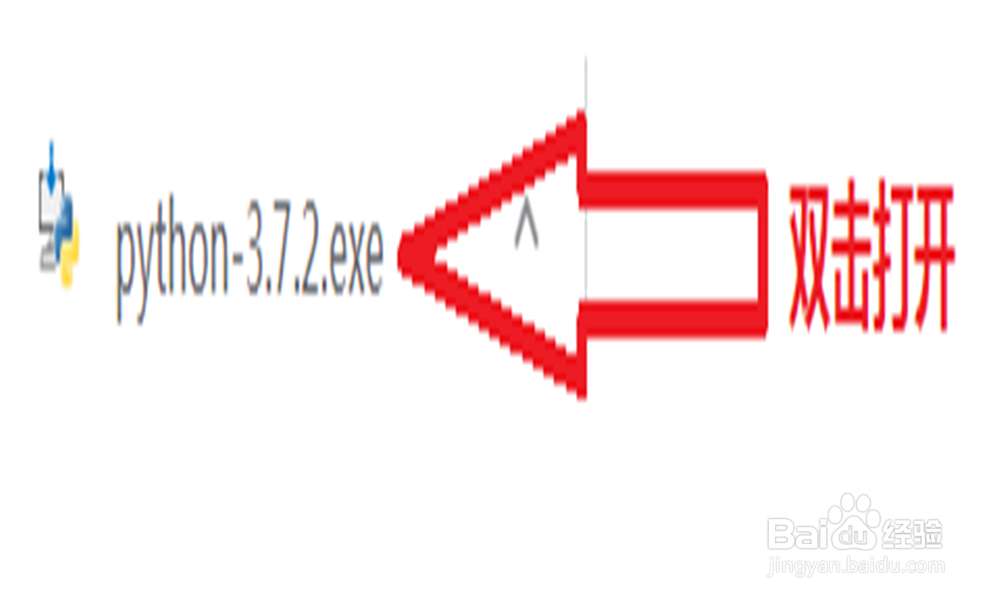
4、打开 Python.exe 程序之后,上面是: 默认路径(要是安装到 C 盘 直接可以点击)下面是: 自定义路径(要是不想安装到 C 盘, 直接点击)这里我们选择 自定义路径 来安装
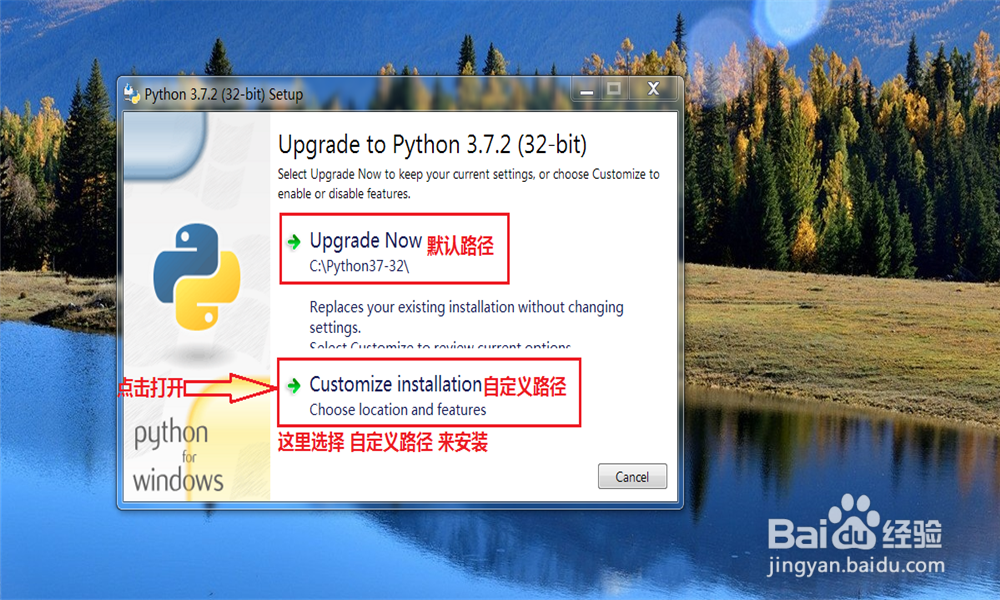
5、点击之后: 我们将 Python 文档 和 Python 的 pip 来进行安装, 将其前面 √ 号勾上,点击: Next 即可
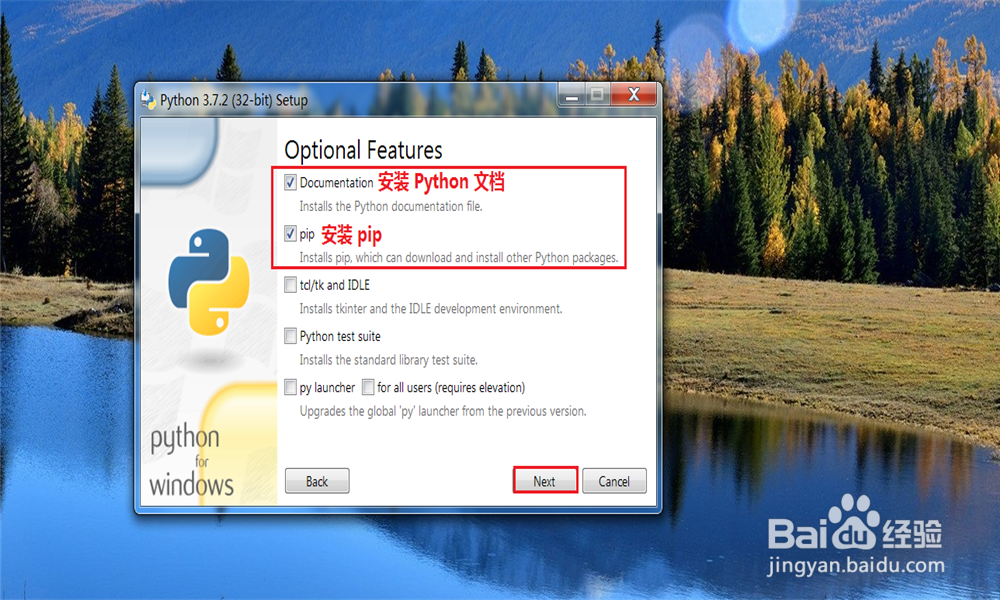
6、点击之后: 我们选择将这个 Python 应用程序可以创建快捷方式, 和将 Python 添加到环境变量里面去, 这样不用手动添加了,选择一个 Python 的安装目录, 之后点击: Install
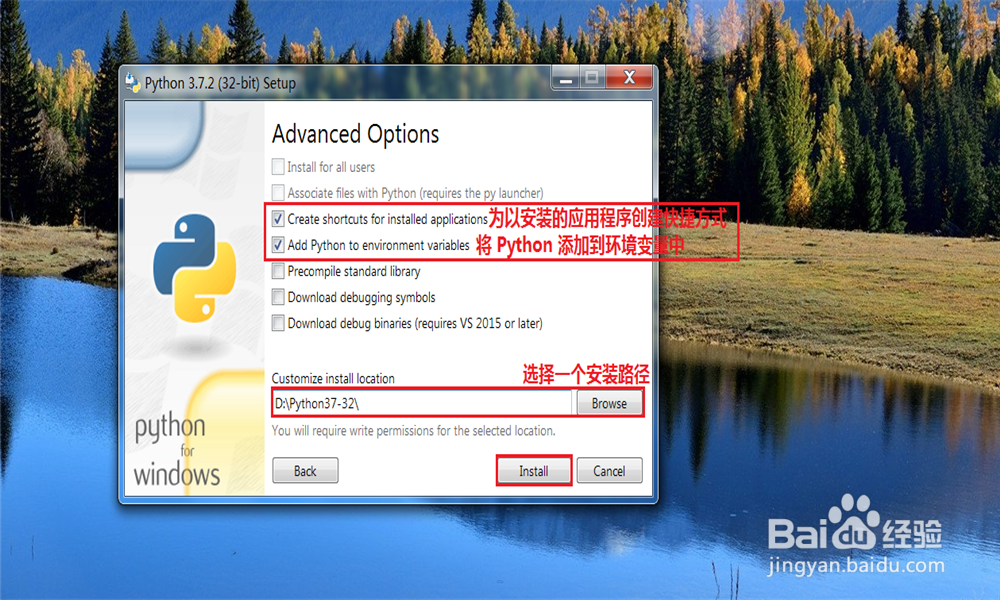
7、点击之后: 会出现下载条 等待几分钟即可出现: Setup was successful 代表下载成功
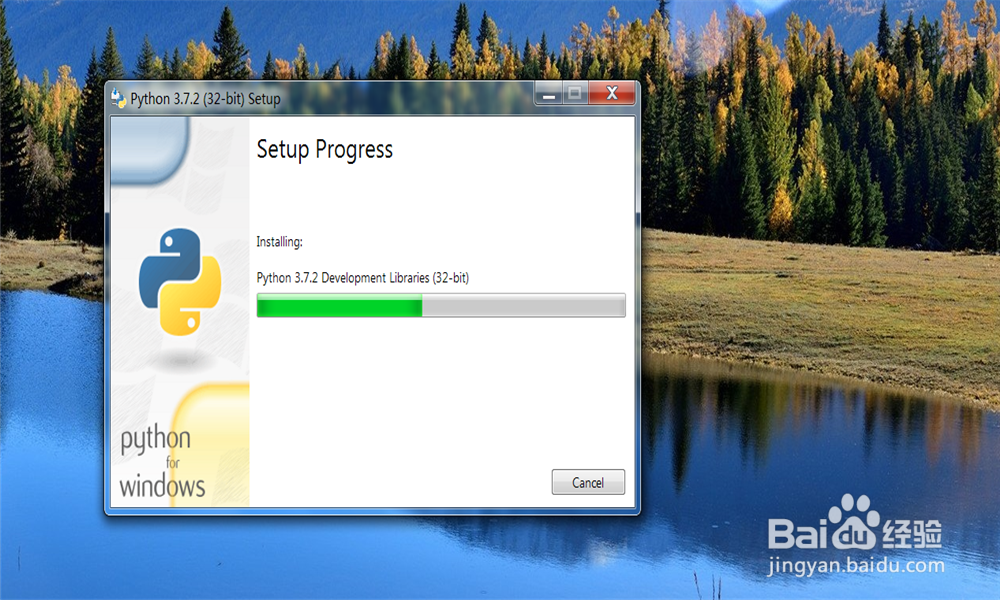
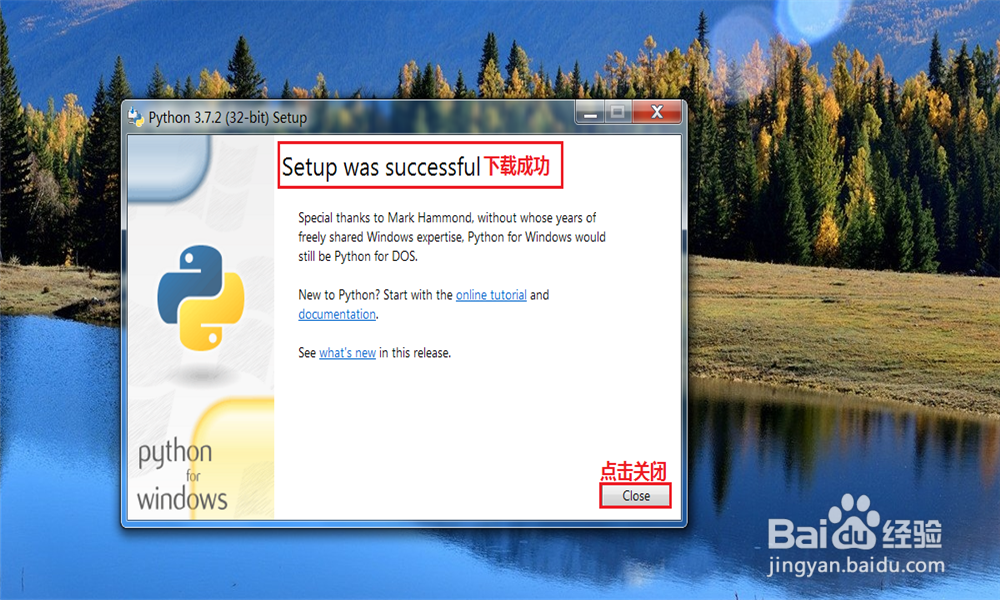
8、完成之后: 打开 windows 的 cmd 来进行查看是否安装成功打开 cmd 输入: where Python (查看 Python 安装在那个盘符下面)或者直接输入: Python 进入交互式解释器, 下面会出现. Python 的版本号 日期,时间, windows 32位的, 用 help 可以进行帮助